< この記事をシェア >
LINEギフトで友だちにギフトを贈る・プレゼントする方法、使い方です。
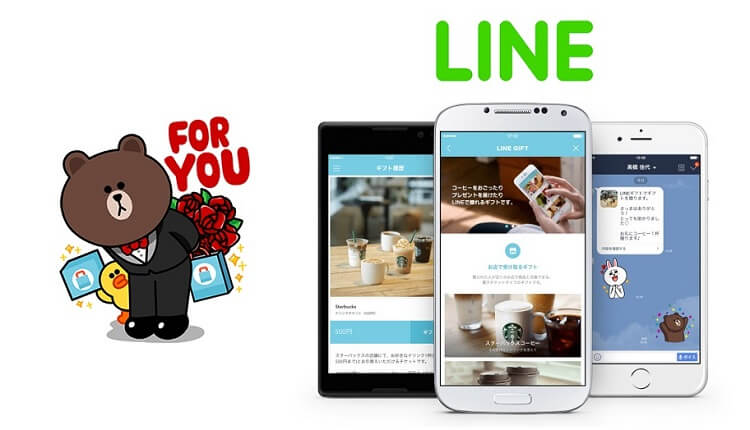
2015/4/3にLINEギフトが正式にリリースされました。
これまではLINE MALL上でチラチラと友だちにギフトを贈ることができていましたが、4/3より本格的にリリースされてLINEユーザーは普通に使うことができるようになっています。
そんなLINEギフトの使い方です。
LINEギフトの使い方 目次
・LINEギフトってそもそも何?
・ギフトの贈り方 ~コンビニのコーヒー贈ってみた~
・ギフトの受取り方 ~ファミマでコーヒーをもらってみた~
・ギフトの受取り方 ~自宅配送パターン~
LINEギフトってそもそも何?
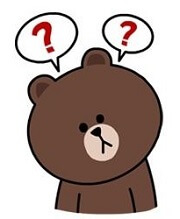
LINEギフトはザクッと言うと、LINE上で繋がっている友だちに住所や現在の居場所がわからなくてもプレゼントを贈れるというサービスです。
ただちょっと怖いのは一時期話題になった「LINEカツアゲ」もやろうと思ったらできる内容ではあります。。
プレゼントできるギフトには様々なアイテムがある

LINEギフトを使えば、LINEで繋がっている友だちにコンビニのコーヒーなどの軽~いなプレゼントから実際に商品が届くギフトなど幅広いアイテムをプレゼントすることができます。
↓のようなアイテムをギフトとして贈ることができます。
・スターバックス ドリンクチケット
・ファミリーマートのコーヒー
・ローソンのコーヒーやスイーツ、からあげクン
・新生活応援グッズ
・出産祝いアイテム
・酒、つまみ
・プチギフト
・花 and more…
サービス開始当初からけっこういろいろなプレゼントがあるなぁという印象です。
友だちの住所や居場所がわからなくても贈れる

ギフトを受け取る方式としては、アイテムが届くものであれば「受け取った友だちが自分で自分の住所を入力する」というスタイルなので相手の住所や居場所がわからなくてもLINEで繋がっているだけでプレゼントを贈ることができます。
コンビニのコーヒーはギフトを受け取った友だちは「シリアル番号」を受け取ってコンビニにて伝えるという流れになります。
LINEギフトの決済方法

LINEギフトの決済方法は↓となっています。
・クレジットカード(VISA・Masterのみ)
・コンビニ払い
・Pay-easy
ちょっとビックリなのは今のところLINE Payには対応していないというです(多分ですが)
LINEギフトの使い方
ギフトの贈り方 ~コンビニのコーヒー贈ってみた~
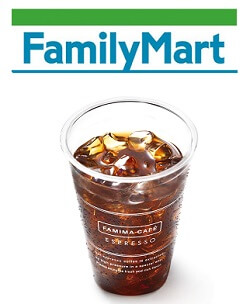
早速LINEギフトが使ってみたかったので近くにファミマがある環境だったのでファミマのアイスコーヒーをプレゼントしてみました。
今回はAndroidで贈ってiPhoneで受け取るという流れで↓を書いていますが、AndroidだろうがiPhoneだろうが贈る方法も受け取る方法も同じです。
LINEを起動してギフトを開く
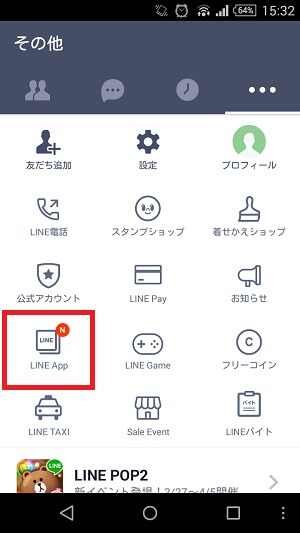
LINEを起動して「その他」を開きます。
中にある「LINE App」をタップします。
LINEギフトはLINE Appの中の1つとなります。
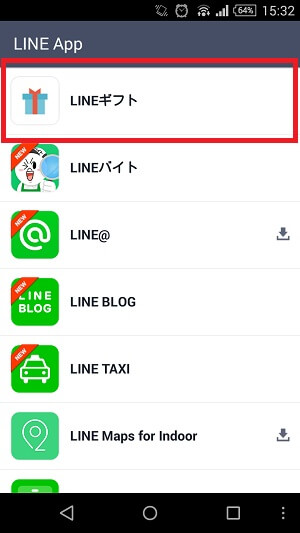
中にある「LINEギフト」をタップします。
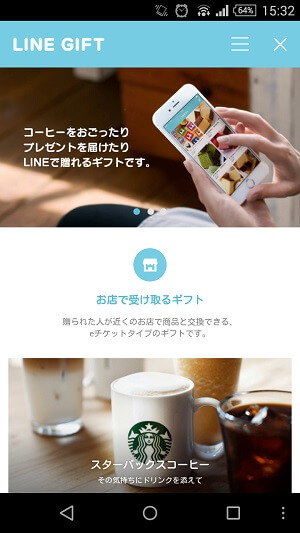
LINEギフトが開きます。
下の方に贈ることができるアイテムがたくさんあります。
今回はファミリーマートのコーヒーをプレゼントしようと思っているのでファミリーマートをタップします。
ギフトアイテムを決める
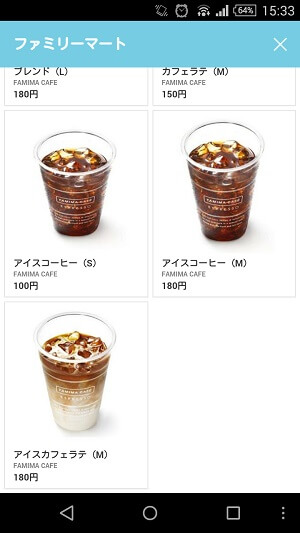
ファミマのアイテムでギフトとしてプレゼントできるものがいろいろと置いてあります。
とりあえずアイスコーヒーSを選択してみました。
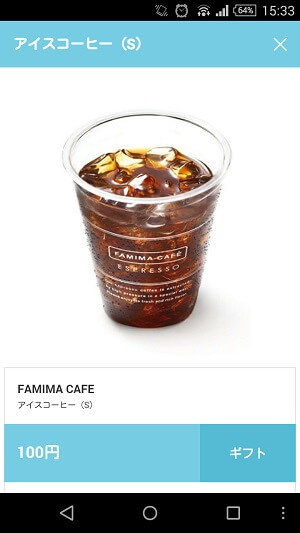
プレゼントするファミマのアイスコーヒーS
右下にある「ギフト」をタップします。
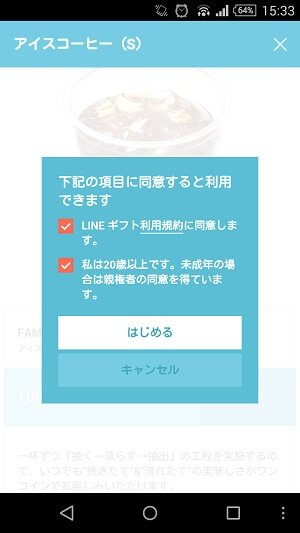
定番の同意が登場します。
どちらにもチェックを入れて「はじめる」をタップします。
LINEギフトはいちおう未成年の場合は保護者の同意が必要とのこと。
まぁチェックだけなんですが。。
贈る相手やギフトの決済方法を決める
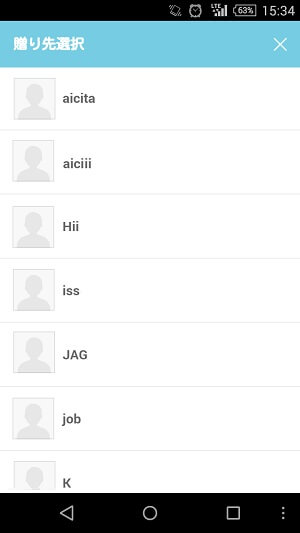
ギフトを贈りたいLINEで繋がっている友だちをタップします。
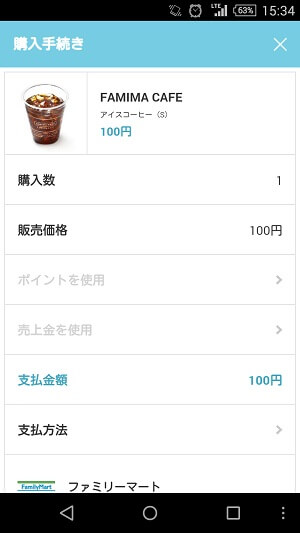
ギフトの金額や決済方法の画面が表示されます。
金額ははじめから入力されているので「支払方法」をタップします。
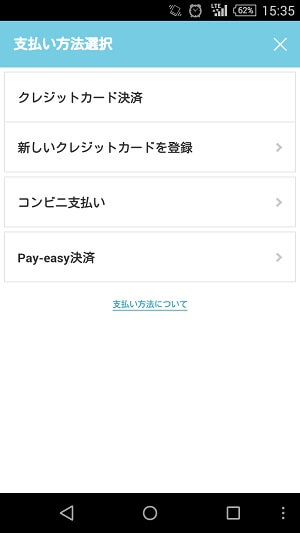
LINEギフトで使うことができる決済は
・クレジットカード(VISA・Masterのみ)
・コンビニ払い
・Pay-easy
となっています。
今回はクレジットカードを使いました。
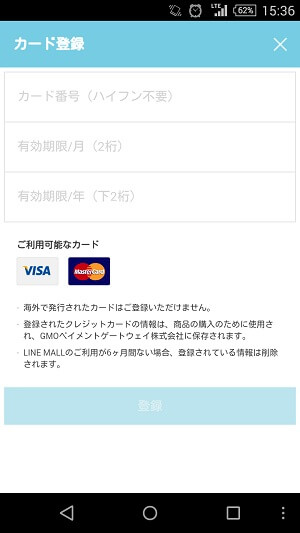
はじめてクレジットカードで決済する場合はクレジットカード情報を入力する必要があります。
またカード決済を使ってギフトを贈るごとにカード情報とは別にセキュリティコードを入力する必要があります。

購入手続き画面で支払方法の選択まで完了したら「購入内容確認」をタップします。
ギフトを購入して贈る
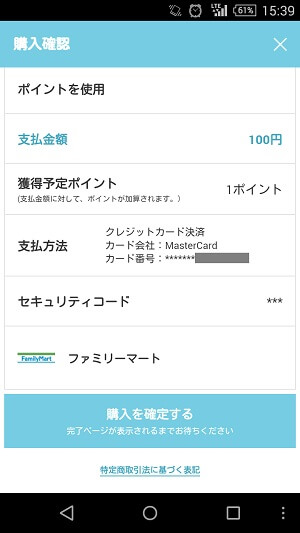
間違いなければ「購入を確定する」をタップします。
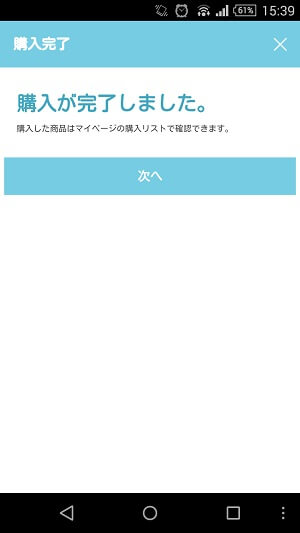
これでギフトの購入完了となります。
相手にギフトが届きます。
ギフトだけでもいいですが、せっかくギフトを贈ったら気づいてもらえるように贈った友だちにメッセージも送信しちゃいましょー。
ギフトにはメッセージをつけることができまっす
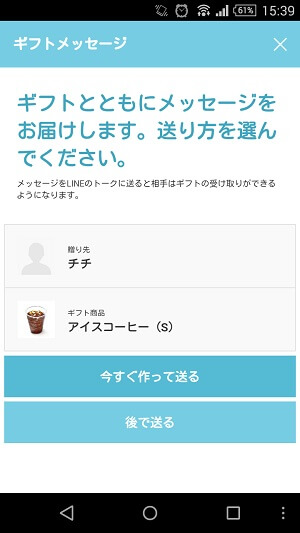
ギフトを贈る友だちにメッセージを送ることができます。
メッセージはLINEキャラのプレゼントスタンプと任意のメッセージを送信することができます。
「今すぐ作って送る」をタップします。
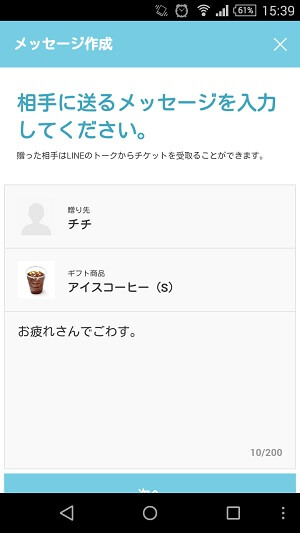
ギフトを贈った友だちへの任意のメッセージを入力します。
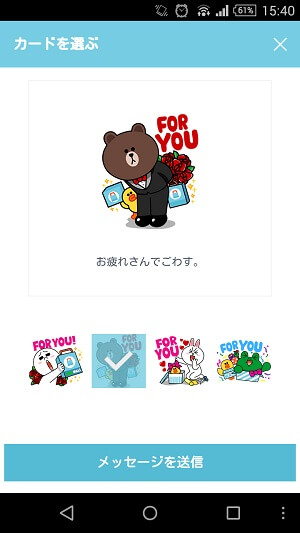
続いてLINEキャラたちのプレゼントスタンプを選択します。
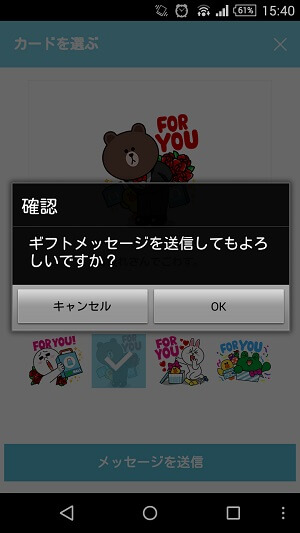
最後に確認のメッセージが表示されます。
OKをタップすればメッセージが友だちに送信されます。
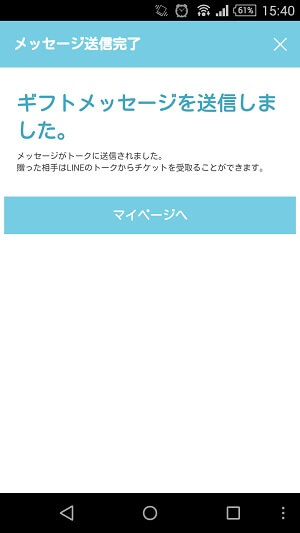
送信完了です。
これで一度自分のLINEギフトのトップページに戻ります。
相手がギフトをちゃんと受け取ったかも確認できる
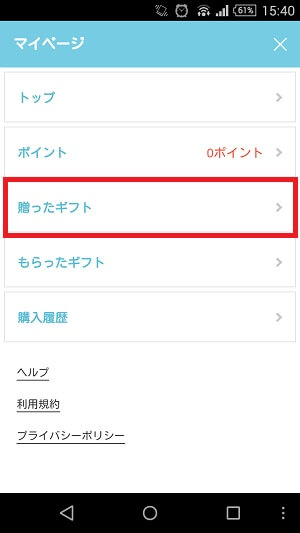
相手がちゃんとギフトを受け取ったかの確認もできます。
トップページの中にある「贈ったギフト」という項目を開きます。
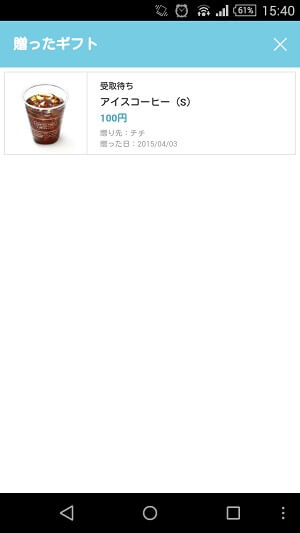
ここに自分が贈ったギフトの一覧が表示されます。
←のようにギフトのステータスが「受取待ち」となっていたらまだ相手が受け取っていないということになります。
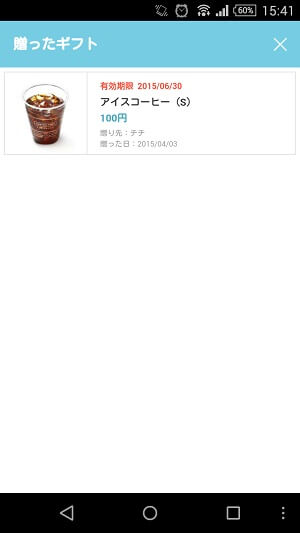
←のようにギフトのステータスが「有効期限 ○年○月○日」になっていればOKです。
相手がギフトを受け取ったということになります。
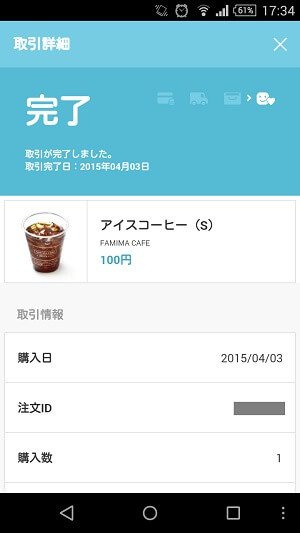
ギフトをタップするとより詳細を確認することもできます。
ギフトの受取り方 ~ファミマでコーヒーをもらってみた~
LINE上で受け取る
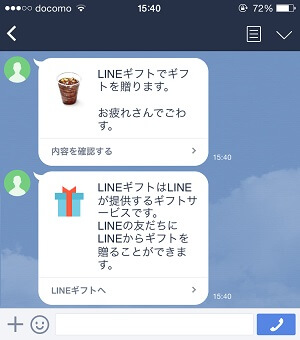
ギフトをもらうとLINEのトークでギフトを贈ってくれた友だちからメッセージが届きます。
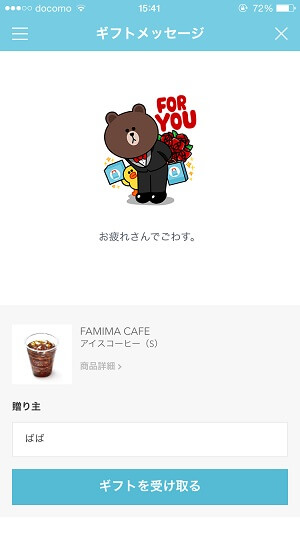
タップすると友だちが作成したメッセージが開きます。
ギフトの内容も表示されているので「ギフトを受け取る」をタップします。

ファミマのコーヒーの場合、シリアル番号が表示されます。
このシリアル番号を持ってファミマに行きます。
ファミマのコーヒーはFamiポートにて入力

ファミマの商品の場合、Famiポートに↑でゲットしたシリアルコードを持っていく必要があります。
FamiポートでFamiポートクーポン > シリアルをお持ちの方 > 商品引換券 > クーポン発行用シリアル(ギフトのシリアル)を入力 > 発券と進みます。
あとはFamiポートから発行されるレシートをレジに持っていけば商品と引き換えてくれます。
この辺の動作はコンビニによって違うと思いますが、LINEギフトで受け取った際に方法が全て書いてあり、いつでもチェックできるので問題ないと思います。
ギフトの受取り方 ~自宅配送パターン~
LINEギフトには↑で紹介したコンビニで商品を受け取る方法の他に「自宅に配送するアイテム」というのもあります。
これはちょっと自分ではやってないのでLINE運営さんの説明そのままですが紹介します。
LINE上で受け取る
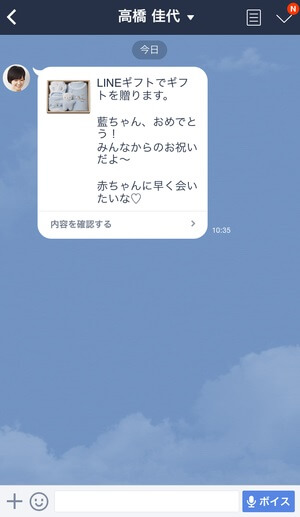
ギフトをもらうとLINEのトークでギフトを贈ってくれた友だちからメッセージが届きます。
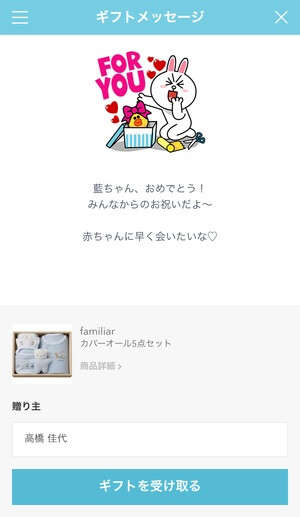
タップすると友だちが作成したメッセージが開きます。
これは実際に自宅に配送されてくるアイテムです。
ギフトの内容も表示されているので「ギフトを受け取る」をタップします。
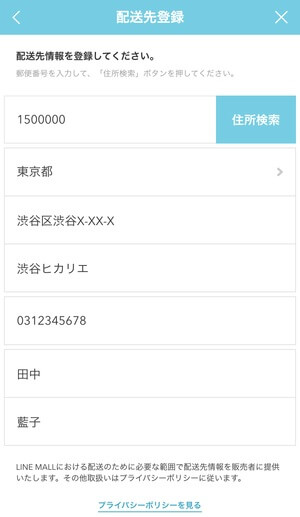
受け取る側の人が自分の住所を入力します。
受取人が住所を入力するのでギフトを贈る側は相手の住所を知らなくてもOKということになります。
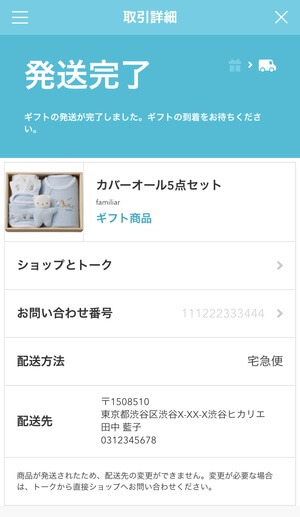
配送完了後は、ちゃんと届いたということがギフトを贈った側のユーザーでも確認できます。
今は遠くに住んでいて住所がわからない友だちの出産祝いのようなシーンや普通に会社とかで隣にいるチームメンバーなどにちょっとコーヒーをなんてときにも使えるLINEギフト。
コレ系のギフトサービスは今後ガンガン加速していくとか言われていますので、入りやすいLINEでちょっと楽しんでみては??
< この記事をシェア >
\\どうかフォローをお願いします…//
このLINE ギフトの使い方 – 相手の住所や場所がわかってなくても気軽にプレゼントできるギフトサービスの最終更新日は2015年4月3日です。
記事の内容に変化やご指摘がありましたら問い合わせフォームまたはusedoorのTwitterまたはusedoorのFacebookページよりご連絡ください。



























